Bạn đang muốn cài đặt font AutoCAD để có thể gõ tiếng việt hoặc đáp ứng được yêu cầu về font chữ trong bản vẽ? Hãy tham khảo hướng dẫn cài đặt font chữ AutoCAD dưới đây và tải font chữ AutoCAD 2023 mới nhất nhé.
Tìm hiểu về bộ font AutoCAD 2023
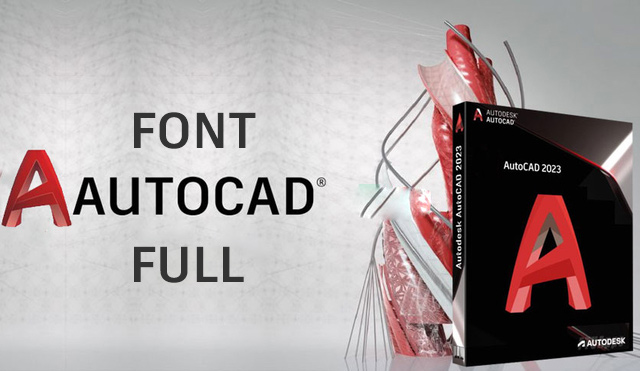
Font chữ AutoCAD là bộ font chữ tiếng Việt giúp người dùng phần mềm AutoCAD tránh được các lỗi cơ bản khi sử dụng như lỗi font sau khi tải file CAD trực tuyến để chỉnh sửa. Font AutoCAD sẽ gồm có các loại font cơ bản nhất và bổ sung thêm nhiều font chữ nghệ thuật giúp bạn có nhiều lựa chọn hơn khi thiết kế.
Ưu điểm khi sử dụng full bộ font chữ AutoCAD:
- Bộ chữ dành cho AutoCAD có hàng trăm font chữ SHX và font TTF cực đẹp giúp hỗ trợ cho người dùng trong tiếng Việt cùng nhiều kiểu chữ và các phong cách chữ khác nhau.
- Font chữ cho phần mềm được sử dụng hoàn toàn miễn phí.
- Setup font chữ AutoCAD đầy đủ sẽ giúp người dùng sử dụng được với nhiều bản vẽ trong các thiết kế khác nhau.
- Giúp sự an toàn và dễ sử dụng cho người dùng phần mềm.
Link tải trọn bộ Font AutoCAD đầy đủ nhất
Link download font chữ AutoCAD 2023 miễn phí: Tại Đây
Hướng dẫn cài đặt Font AutoCAD chi tiết cho máy tính
Cài đặt full Font chữ AutoCAD
Sau khi đã tải được bộ font chữ AutoCAD về thì bạn cần giải nén và copy toàn bộ file vào thư mục “Font AutoCAD”. Nếu cài phần mềm AutoCAD trên ổ C: \Program Files\AutoCAD 2023\Fonts thì cần vào nơi cài phần mềm.
Để hạn chế sự nhầm lẫn trong file thì sau khi copy font chữ vào thư mục thì hãy bôi đen toàn bộ bằng cách ấn tổ hợp phím “Ctrl + A” và bấm chuột phải và chọn “Install”.
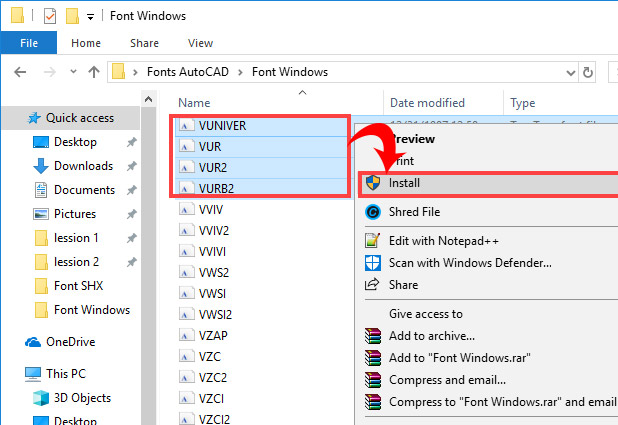
Trường hợp vẫn bị lỗi thì bạn cần thực hiện lần lượt theo các bước như sau:
- Bước 1: Mở bản vẽ và tìm font chữ bị lỗi, bấm chuột trái và chọn loại chữ, ấn tổ hợp phím “Ctrl +1” để mở hộp thoại “Properties” xem đang bị lỗi font chữ kiểu gì.
- Bước 2: Trong hộp thoại “Properties” chọn mục “Text” và chọn “Style”. Sau đó bạn cần tìm Style phù hợp với phần text bị lỗi (nếu bạn tìm được thì font chữ trong AutoCAD sẽ không bị lỗi nữa)
- Bước 3: Sử dụng phím tắt ST để mở lên hộp thoại “Text Style”.
- Bước 4: Trong phần “Text Style” chọn kiểu style phù hợp đang bị lỗi ở bước 2. Kiểm tra lại font chữ đang dùng và ghi nhớ style để có thể áp dụng chỉnh sửa.
- Bước 5: Trong hộp thoại “Style” chọn kiểu style đang bị lỗi và qua font chữ để chọn lại font chữ đã tìm được trong bước 3.
Sau khi chọn xong font chữ thì hãy chọn “Set Current ” để áp dụng. Lúc đó cửa sổ sẽ hiện lên và chọn “Yes” để đồng ý cho các thay đổi. Cuối cùng ấn chọn “Close” để đóng hộp thoại. Tại đây hãy ấn tổ hợp phím Ctrl + S để lưu lại các thay đổi.
Cài Font True Type trong AutoCAD
Hướng dẫn nhanh: Đến thư mục có chứa font cần phải cài đặt, chọn chuột phải vào font và chọn “Install for all users”
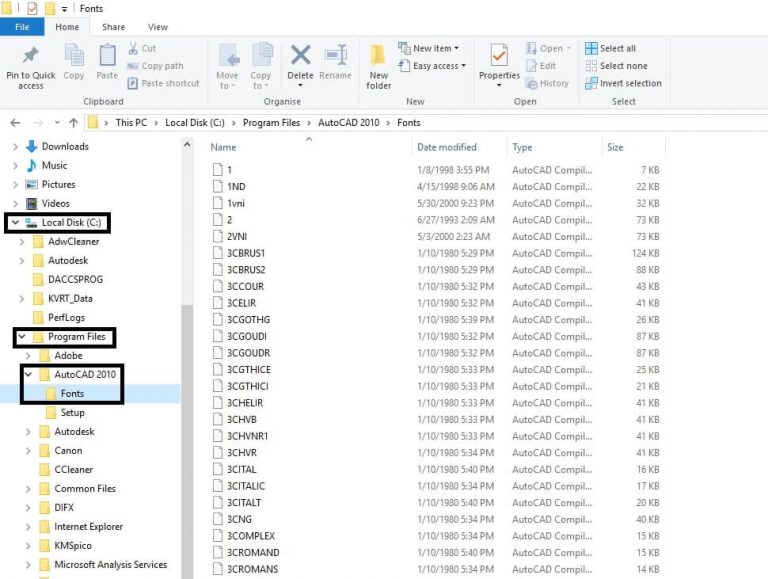
Hướng dẫn chi tiết:
- Đến thư mục chứa font AutoCAD cần cài đặt
- Chọn một hoặc nhiều font chữ mong muốn sau đó chọn chuột phải vào vùng chọn và ấn “Install for all users” để có thể cài đặt font chữ cho tất cả tài khoản người dùng.
Cài font chữ SHX trong AutoCAD
- Bước 1: Mở thư mục có font chữ muốn cài đặt, chọn một hoặc nhiều font vào sao chép bằng cách ấn tổ hợp phím “Ctrl + C” hoặc nhấp chuột phải và chọn Copy.
- Bước 2: Đến thư mục chứa font chữ theo hướng dẫn, xx là số phiên bản AutoCAD đang sử dụng.
Với phiên bản AutoCAD 2004 hoặc 2007:
C:\Program Files\AutoCAD 20xx\Fonts (Windows 64-bit)
C:\Program Files (x86)\AutoCAD 20xx\Fonts (Windows 32-bit)
Với phiên bản AutoCAD 2013 trở lên:
C:\Program Files\Autodesk\AutoCAD 20xx\Fonts (Windows 64-bit)
C:\Program Files (x86)\Autodesk\AutoCAD 20xx\Fonts (Windows 32-bit)
- Bước 3: Dán font chữ đã sao chép vào thư mục trên bằng cách ấn tổ hợp phím “Ctrl + V”
- Bước 4: Chọn “Skip these files” nếu nhận được thông báo font chữ có sẵn.
Khắc phục lỗi khi sử dụng Font AutoCAD
Khi cài đặt xong font chữ AutoCAD thì thường gặp lỗi font chữ cho bị thiếu font trong bộ cài đặt hoặc sử dụng loại font không có trong windows. Khi gặp tình trạng như trên bạn có thể tham khảo cách khắc phục sau:
Cách nhận biết trường hợp thiếu font là khi mở bản vẽ CAD lên sẽ thấy hiện thông báo “Missing SHX Files – One or more SHX files are missing. What would you like to do?” Nguyên nhân là do: đặt font chữ đúng vị trí thư mục, SHX font bị lỗi hoặc không đặt được, font chữ yêu cầu bị thiếu, phần mềm AutoCAD bị lỗi, thư mục chứa file SHX bị xóa,…

Cách khắc phục lỗi như sau:
Nếu tệp font nằm cùng thư mục với tệp DWG thì CAD sẽ tìm thấy tệp. Nếu vị trí đặt font chính xác thì nó phải nằm tại ổ C: \ Program Files \ Autodesk \ AutoCAD 20xx \ Fonts, còn đặt font thiếu thì sẽ báo lỗi. Cách kiểm tra như sau:
- Mở hộp thoại tùy chọn bằng cách gõ OP
- Trong tab mở rộng mục nhập đường dẫn tìm kiếm để hỗ trợ tệp.
- Ghi lại đường dẫn của font chữ
- Mở Windows Explorer và duyệt thư mục, xác minh font SHX có nằm trong thư mục không?
- Nếu không có thì thực hiện tiếp: Đặt bản sao font chữ vào AutoCAD, đóng và mở lại phần mềm.
- Nếu xuất hiện font AutoCAD thì chọn mục “Windows Explorer”, chọn thuộc tính, kiểm tra thư mục có đọc được không, bỏ phần chọn mục chỉ đọc, cấp quyền và chọn OK để đóng hộp thoại.
- Cuối cùng khởi động lại phần mềm và kiểm tra tệp mở
Bài viết trên chúng tôi đã giới thiệu cách tải và cài đặt Font AutoCAD và cách xử lý lỗi khi làm việc. Hãy tải ngay font chữ AutoCAD và trải nghiệm nhé. Theo dõi https://khotailieucadcam.com/ để tải phần mềm miễn phí nhé.


Tải Autocad 2020 full vĩnh viễn: Chỉ dẫn chi tiết
Hướng dẫn chi tiết tải phần mềm Solidworks 2020
Tải Solidworks 2024 Full Crack Miễn phí – Hướng dẫn cài đặt chi tiết
Hướng dẫn Crack WIN 10: Cách đơn giản và hiệu quả để sử dụng Windows 10 miễn phí
Bộ 36 tài liệu học MasterCAM và đôi điều cần biết
Hướng dẫn Download InventorCAM 2022 chi tiết
BẠN CẦN THÊM GIẢI PHÁP CHO DOANH NGHIỆP CỦA MÌNH?
1. Đào tạo, chuyển giao CAD/CAM
Doanh nghiệp | Cá nhân
2. Bản quyền phần mềm CAD/CAM
MasterCAM | SolidCAM | GstarCAD| SolidWorks
3. Dịch vụ CAD/CAM
Tạo Post processor | Phân tích mô phỏng CAE
Liên hệ ngay: https://khotailieucadcam.com/